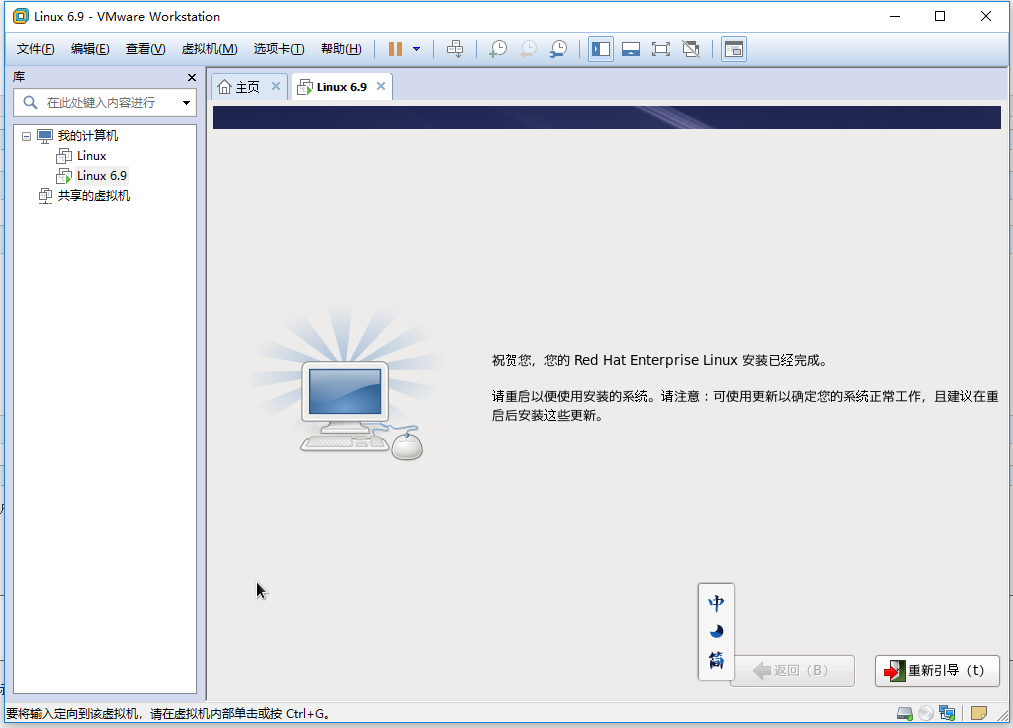1.打开VM新建一个虚拟机
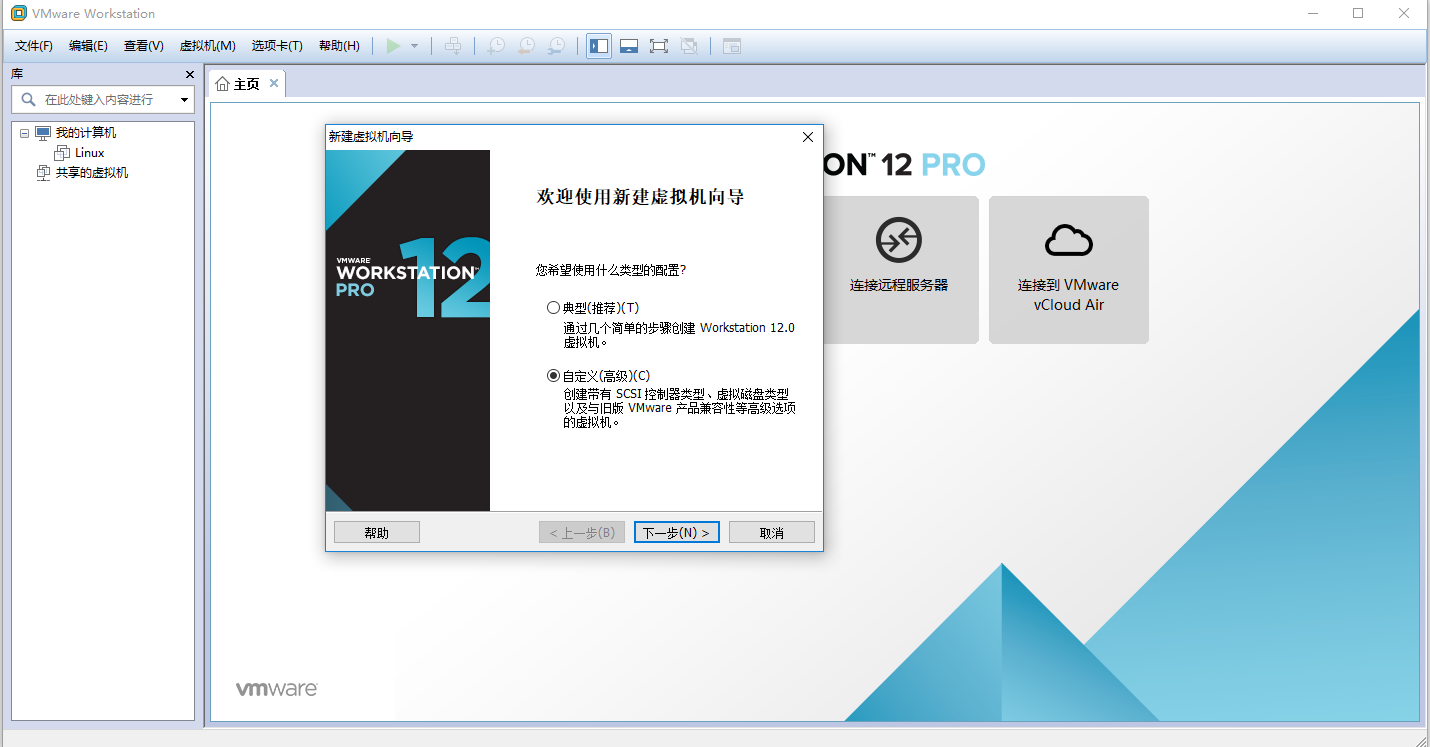
2.选择稍后安装操作系统便于自定义系统

3.选择操作系统和版本
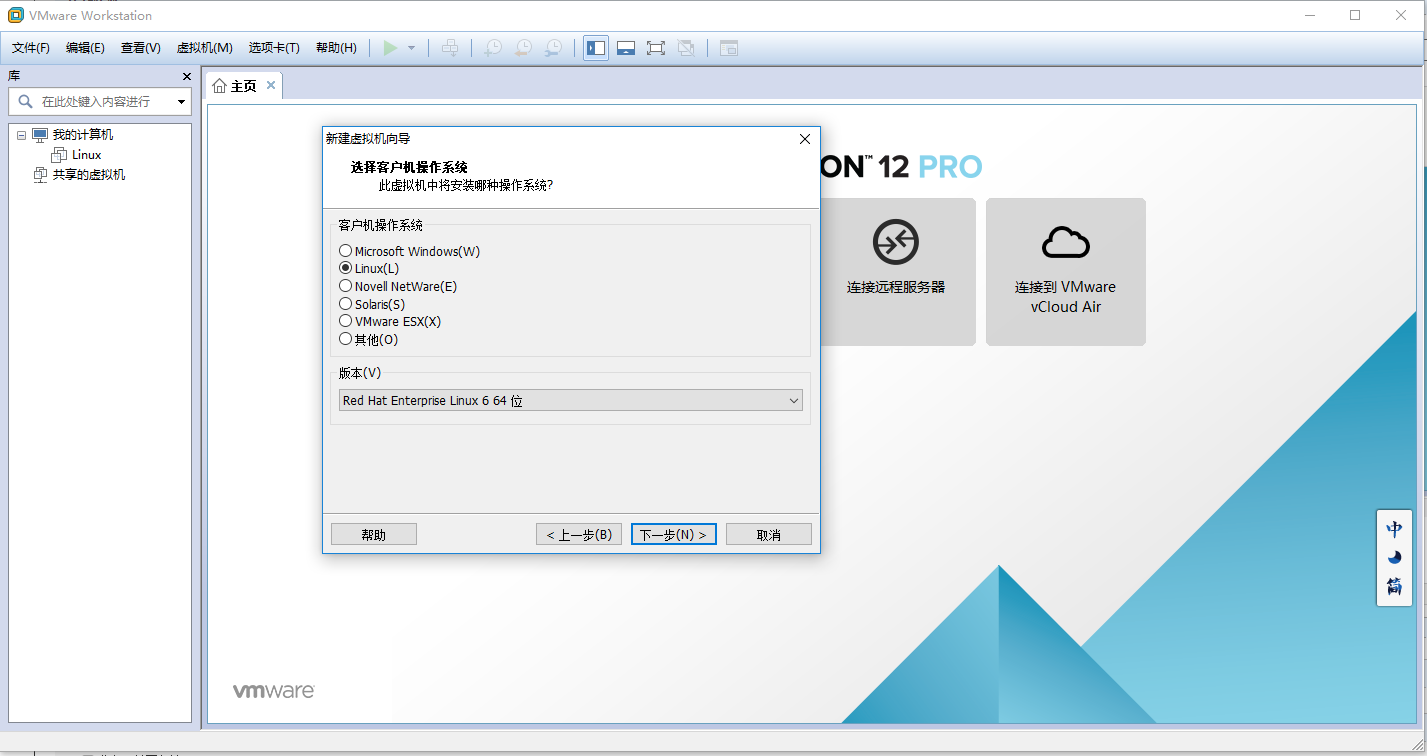
4.输入虚拟机名称和选择虚拟机所在位置
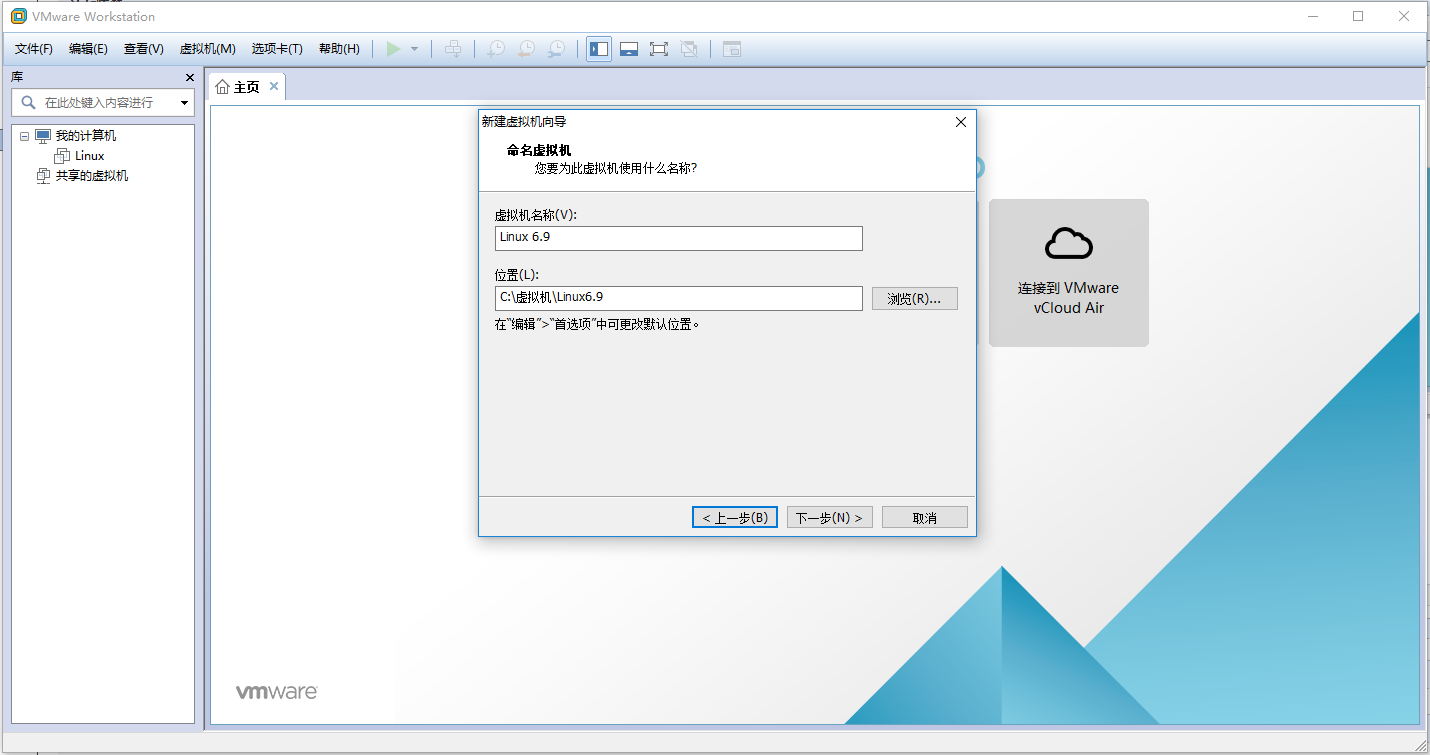
5.设置虚拟机处理器(选择双核可提高虚拟机运行速度)

6.设置虚拟机内存
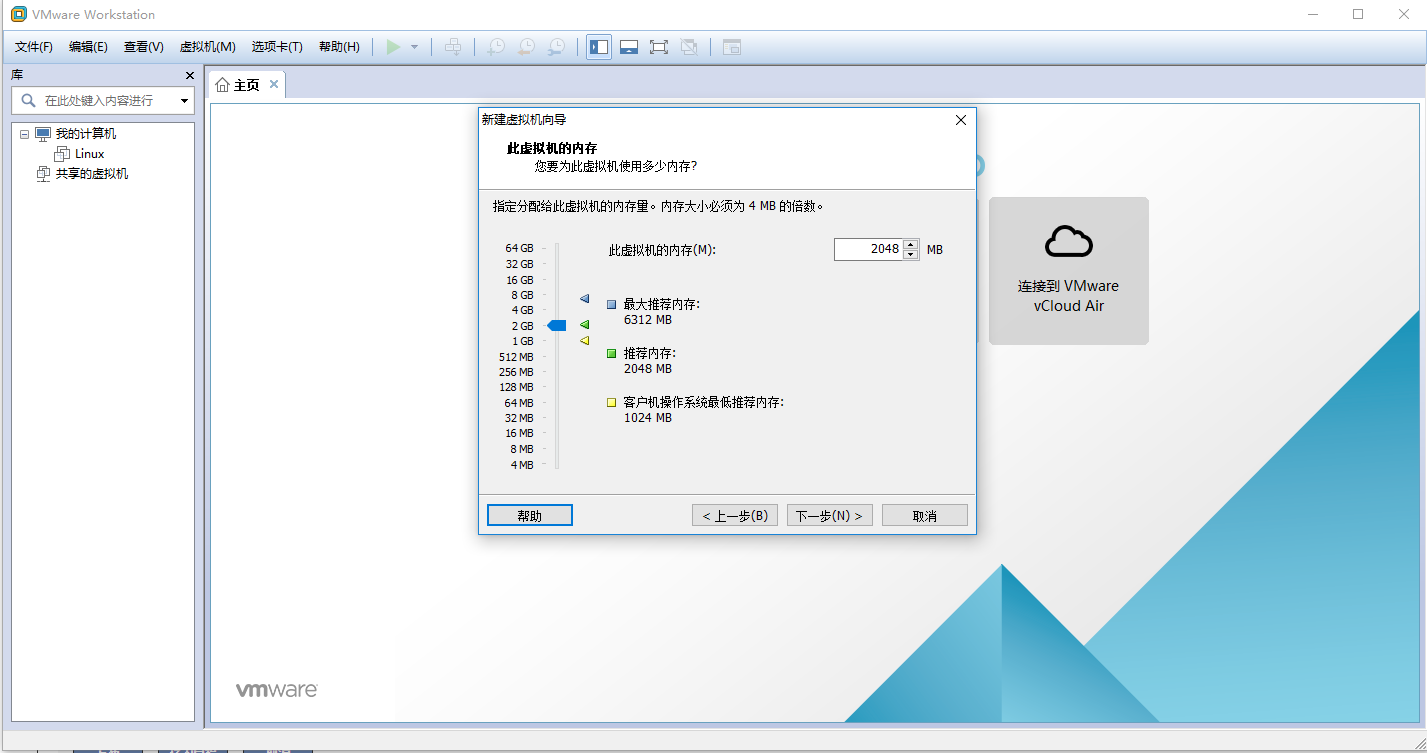
7.选择网络类型(默认NAT)
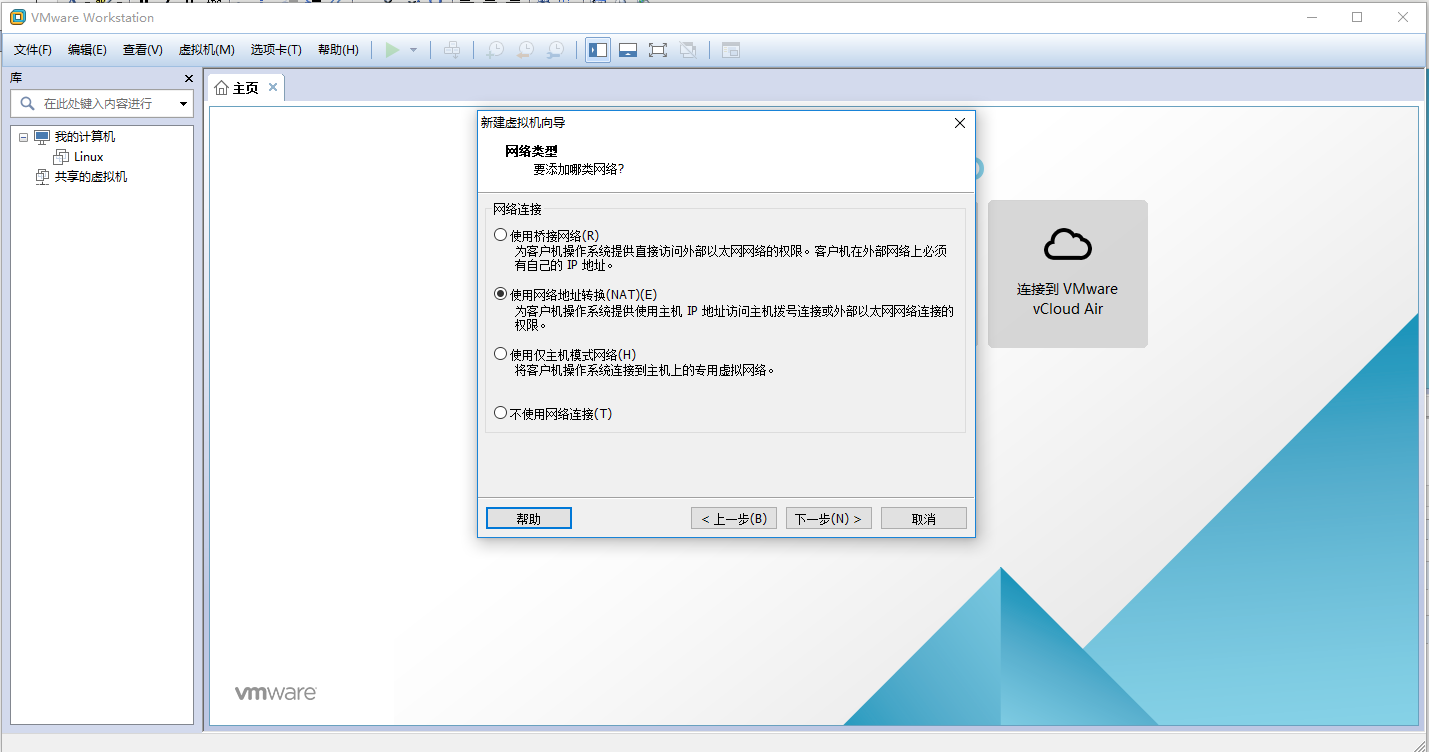
8.选择I/O控制器类型(默认就行点击下一步)
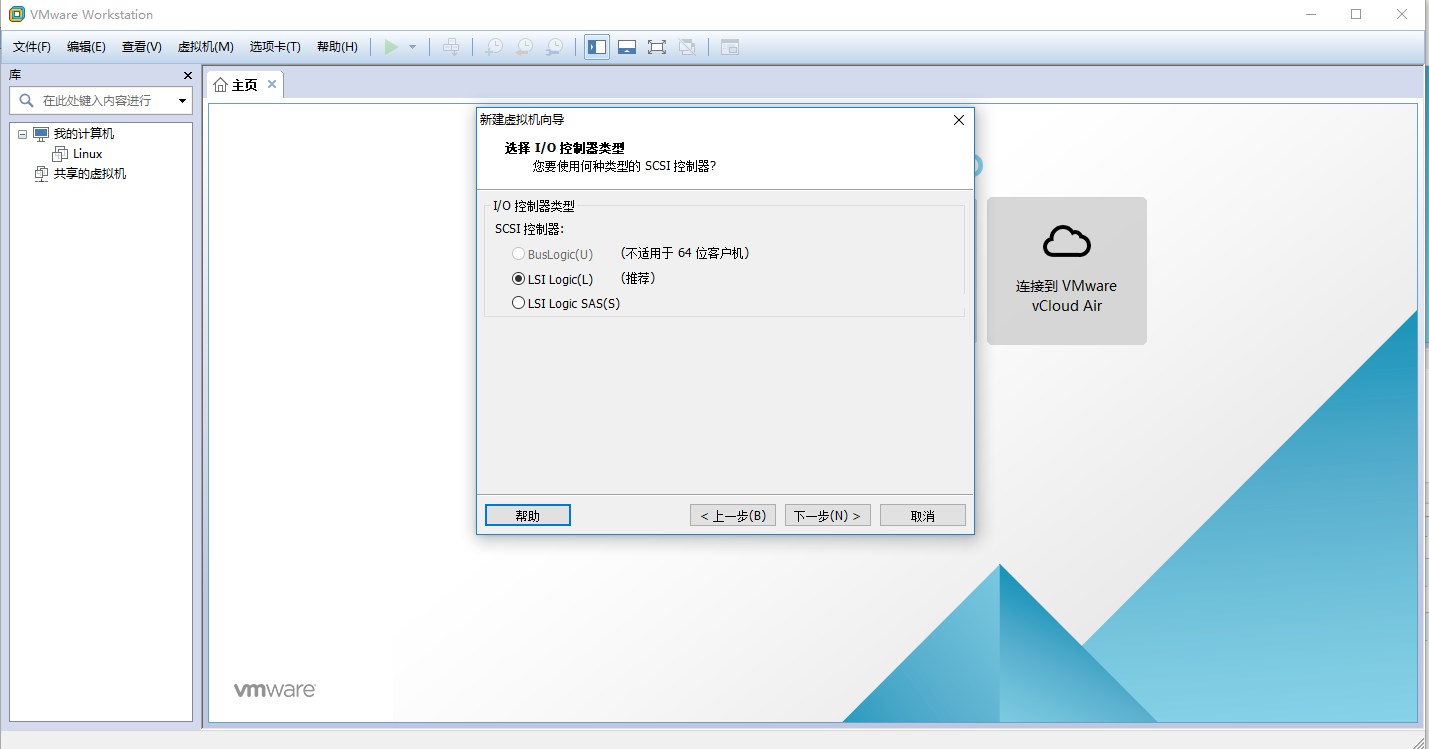
9.选择磁盘类型(默认点击下一步)

10.选择磁盘(默认点击下一步)
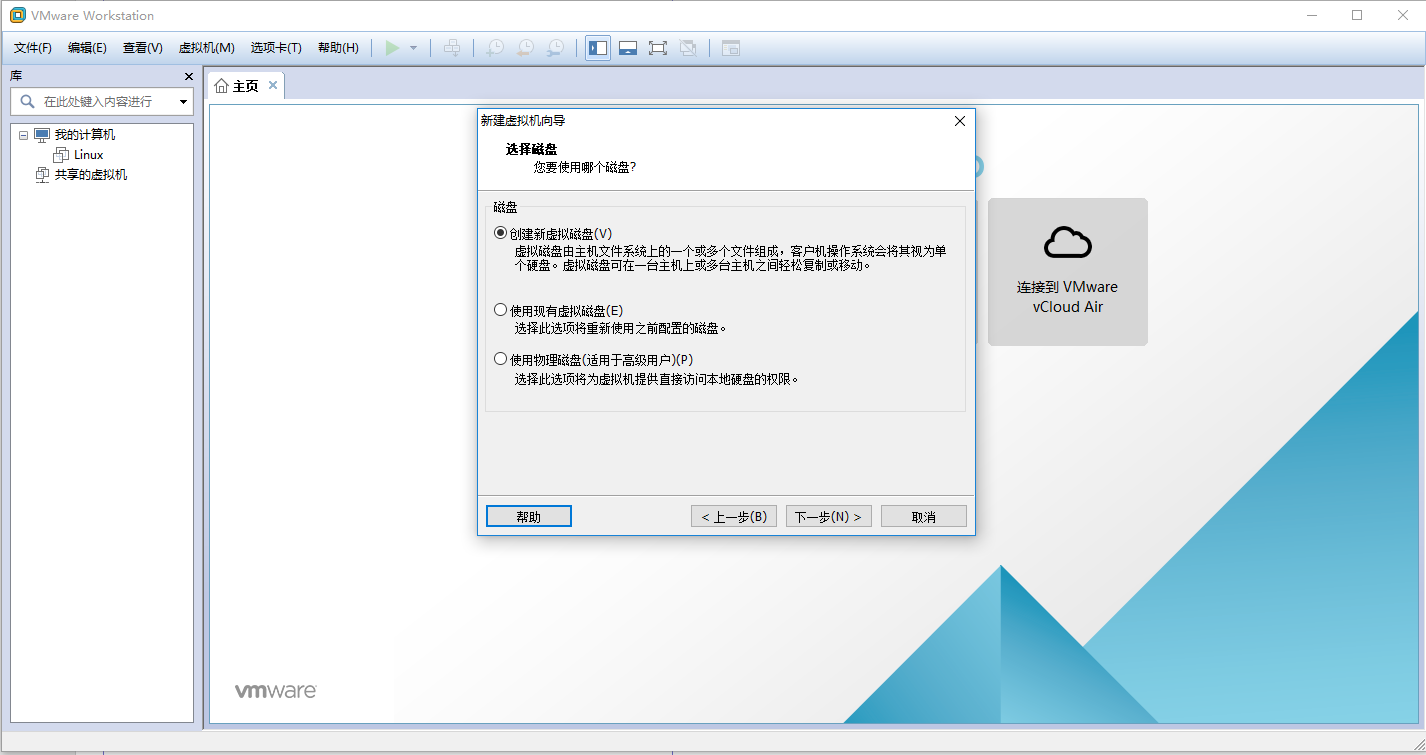
11.指定磁盘大小及将虚拟磁盘分为多个或单个文件(此处选择单个文件方便管理,但选择多个文件更加易于移动)

12.虚拟机磁盘文件命名(默认点击下一步)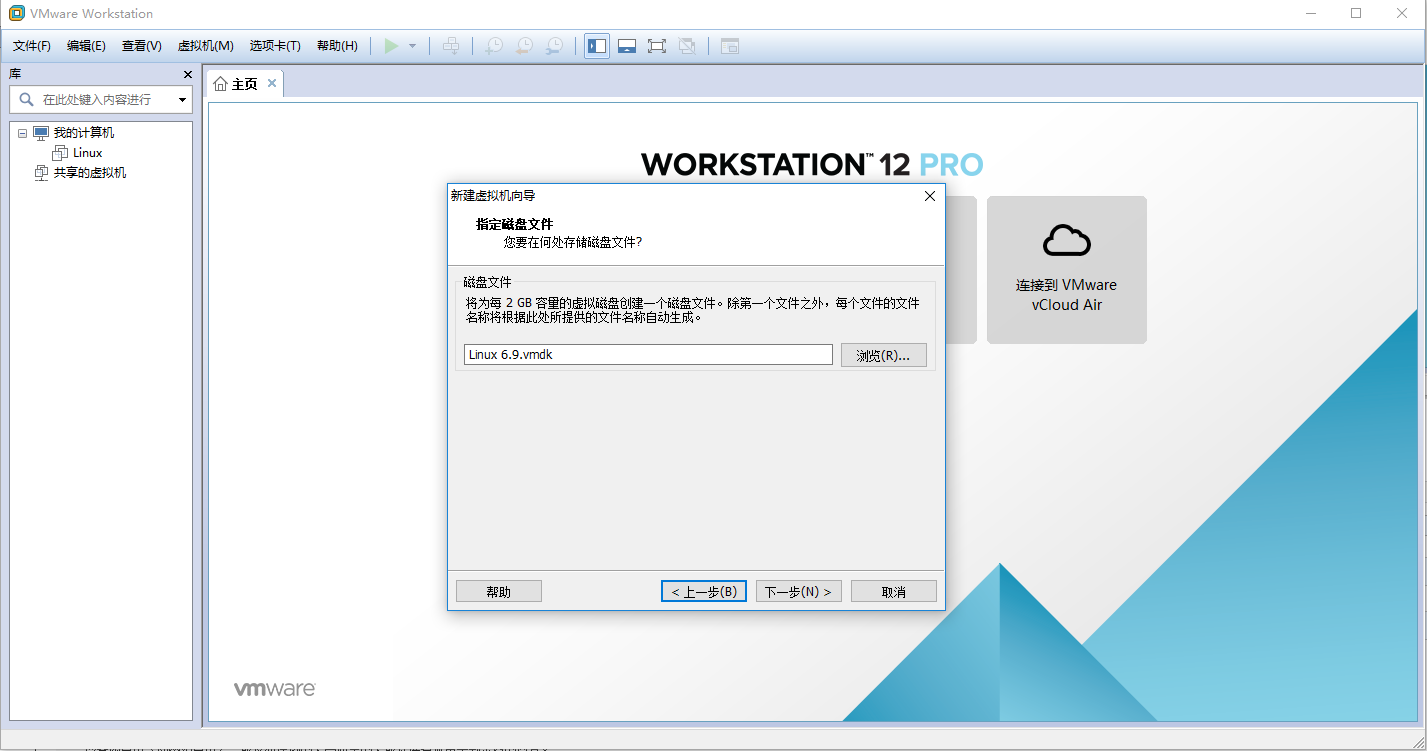
13.自定义硬件设置虚拟镜像(移除USB控制器,声卡,打印机)
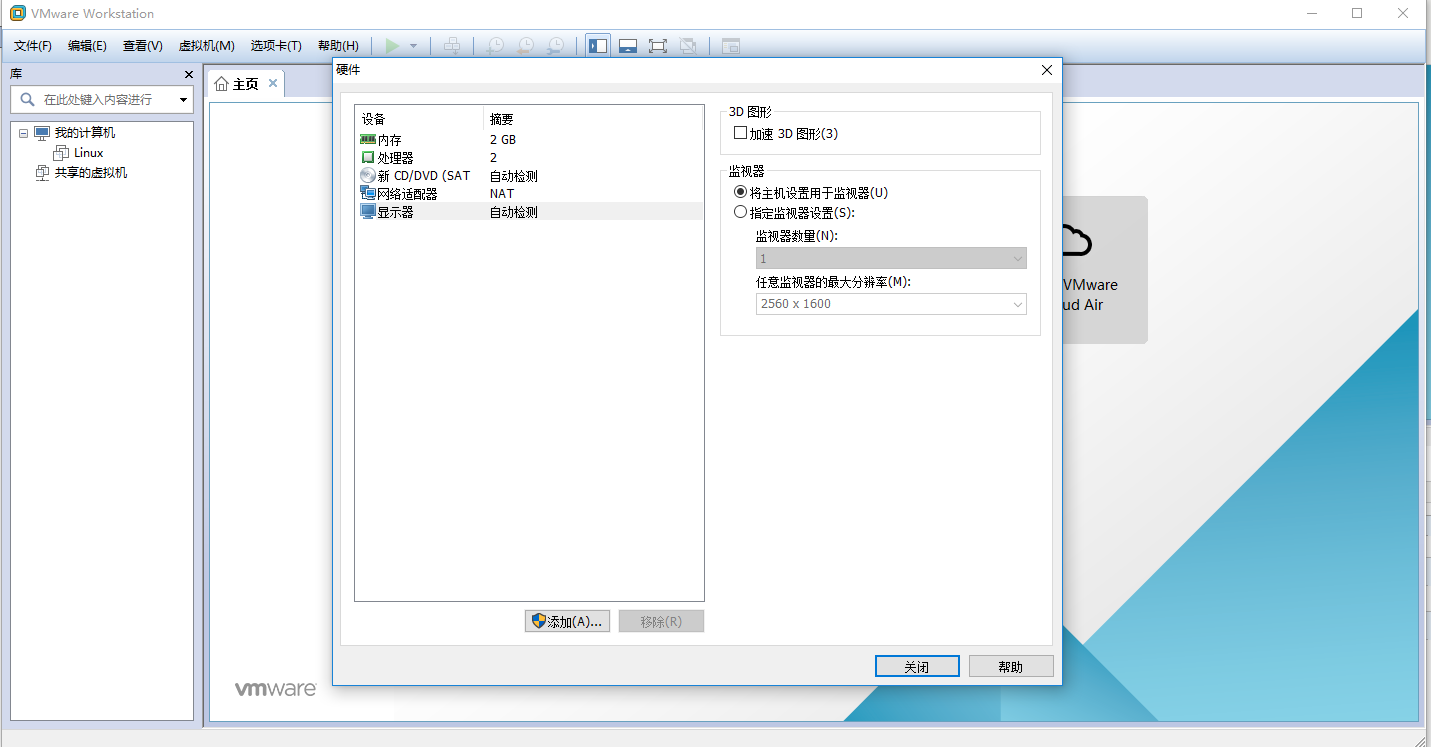
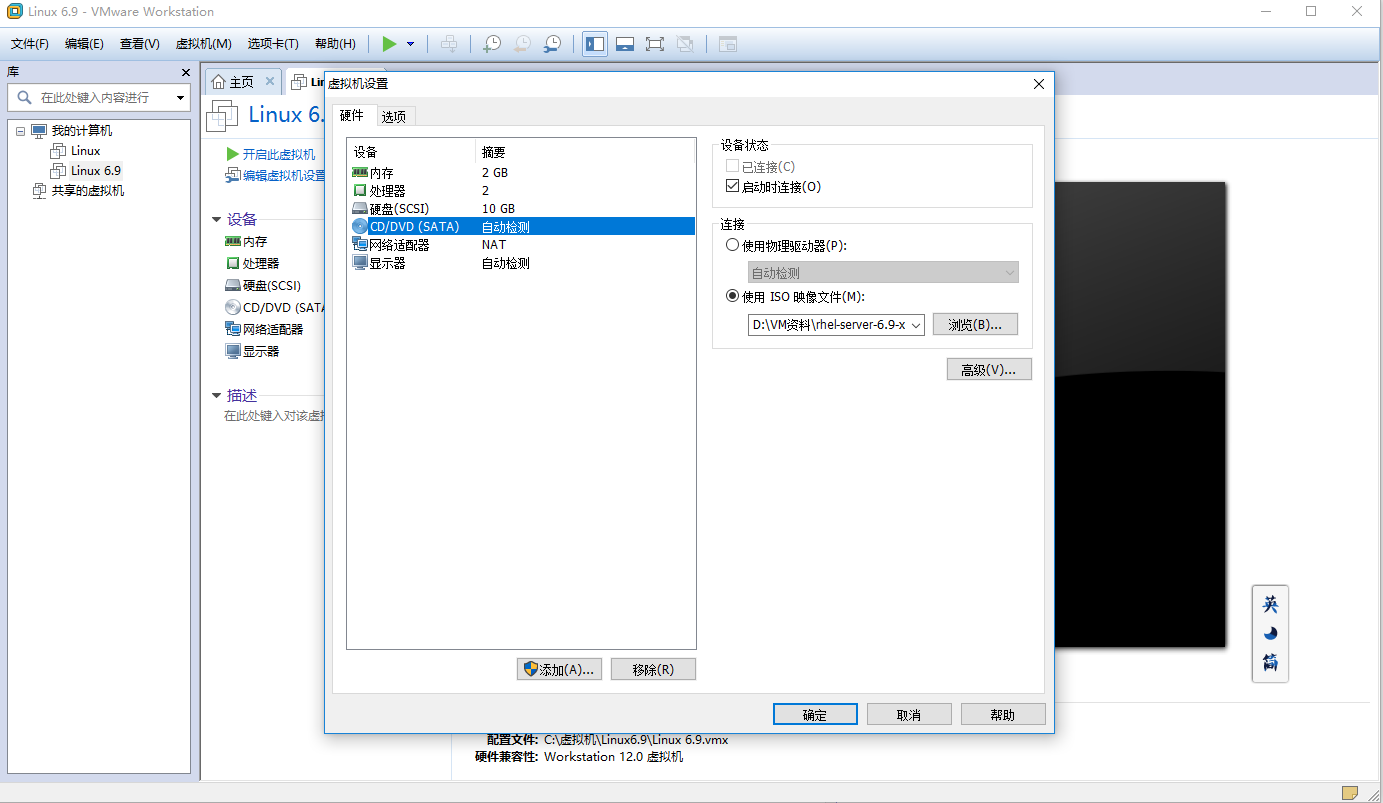
14.完成虚拟机创建
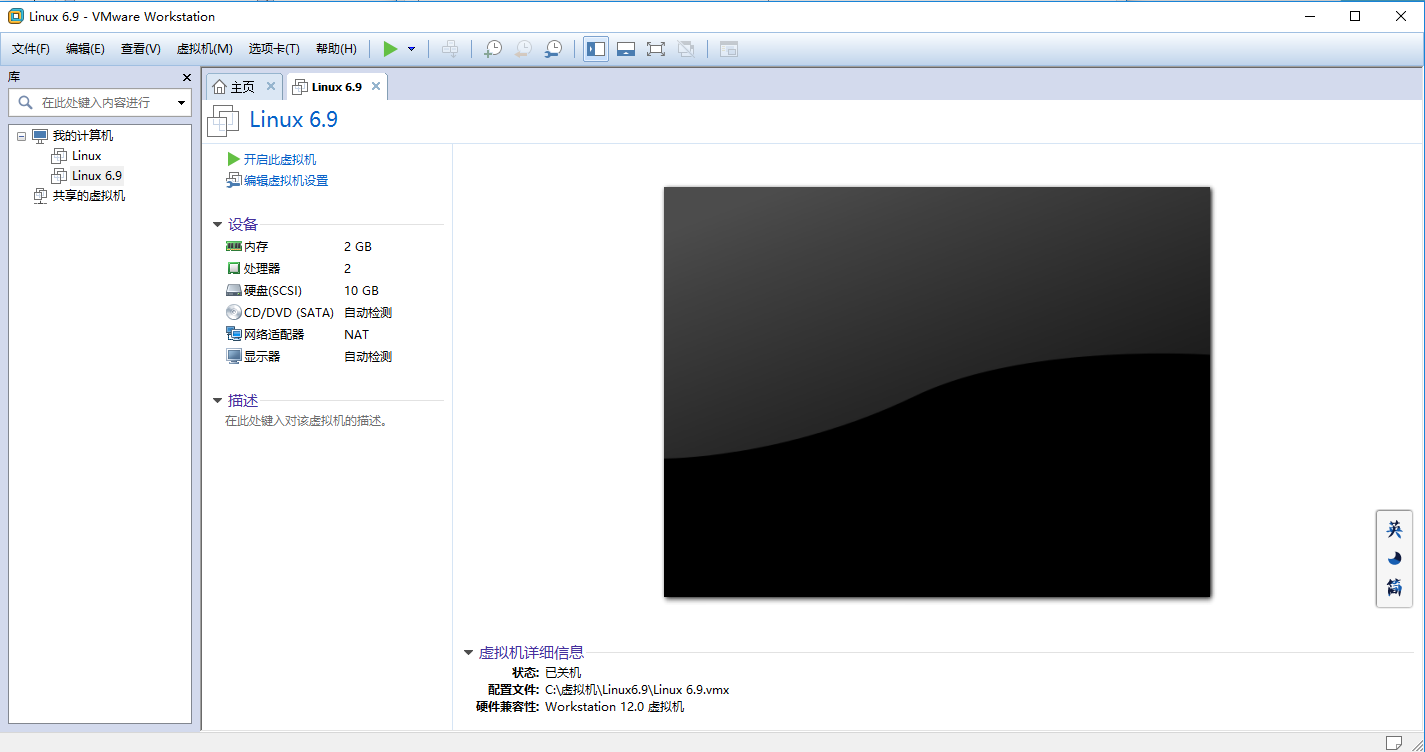
15.开启虚拟机安装系统(选择第一项)

16.跳过光盘映像检测(选择skip)
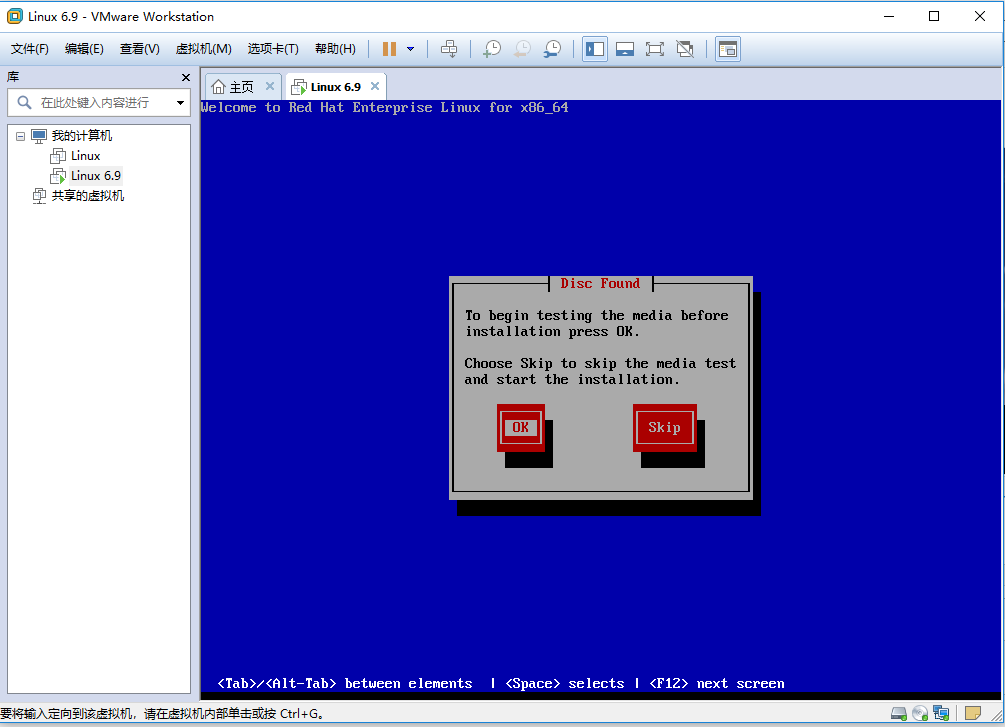
17.配置系统语言(中文或者英文皆可)及键盘形式(键盘一定要选择美国英语式)
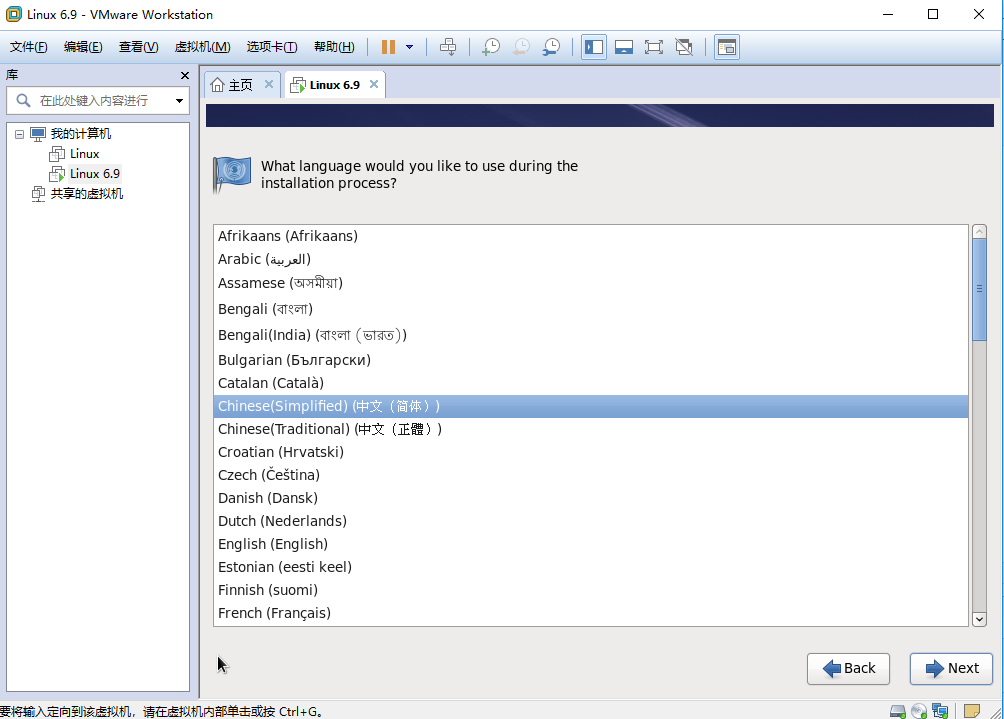

18.选择存储设备(默认点击下一步)
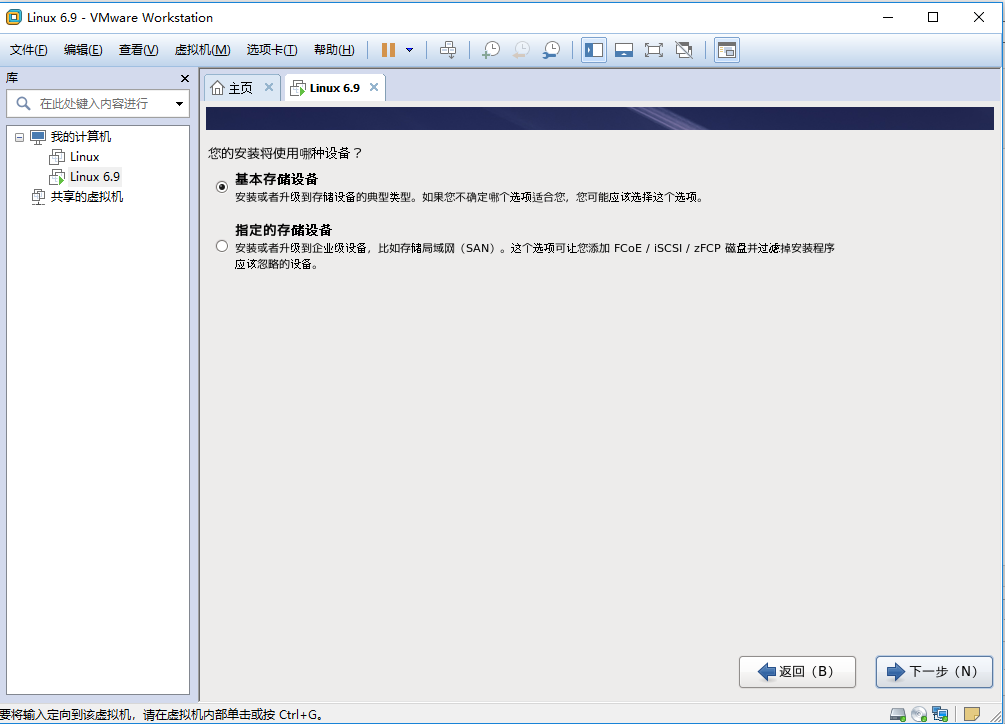
19.确认存储设备(选择“是,忽略所有设备”)

20.设定linux主机名(保持默认并点击下一步)
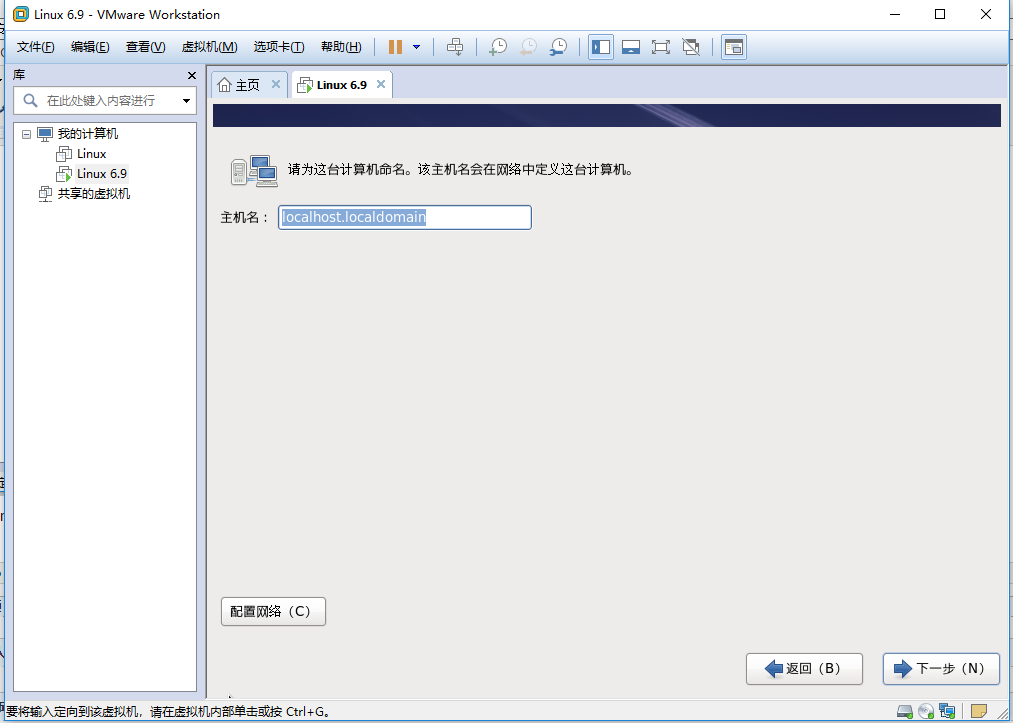
21.设置系统时间(为避免时间混乱建议去除系统时钟使用UTC时间并且点击下一步)
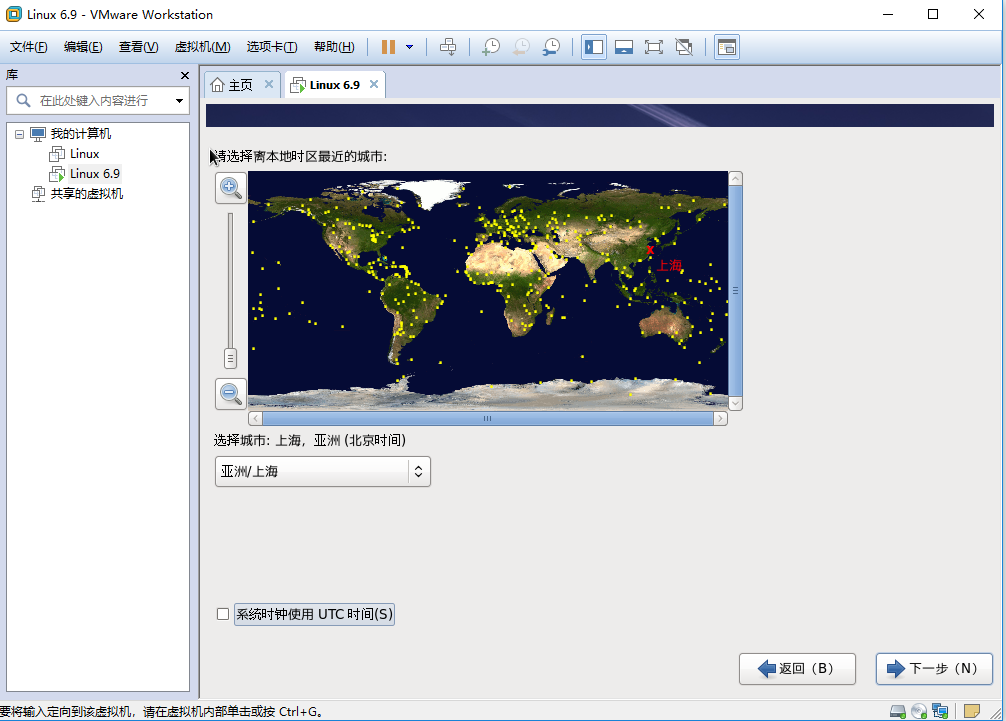
22.设置root密码
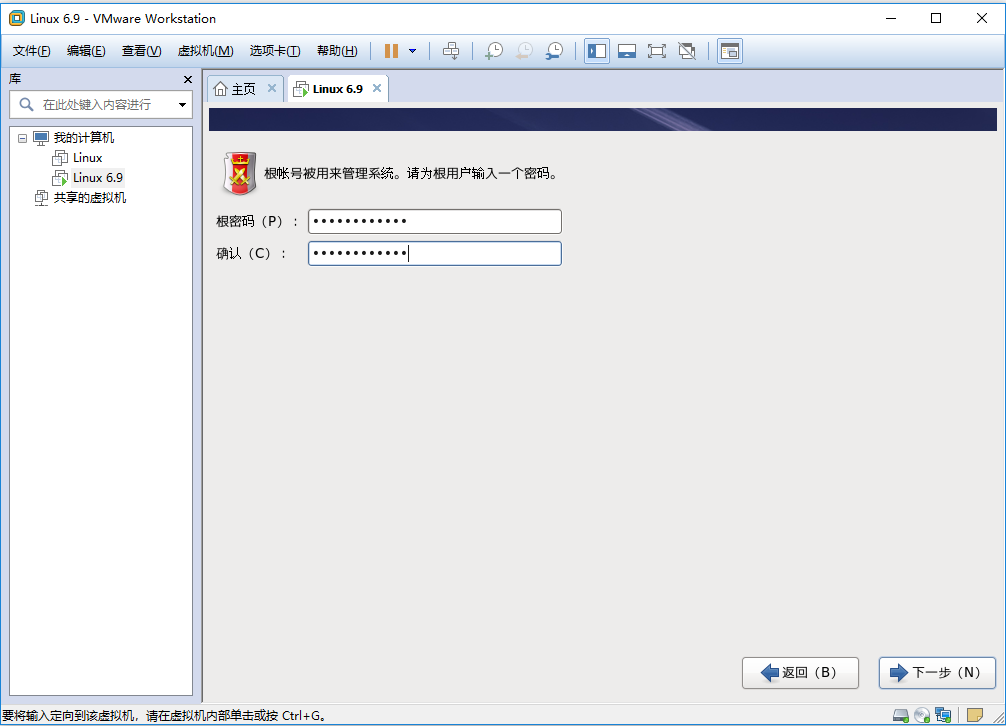
23.选择类型安装(选择创建自定义布局)

24.创建各类分区(按照图例创建,此处swap分区大小应设置为实际内存大小的两倍)

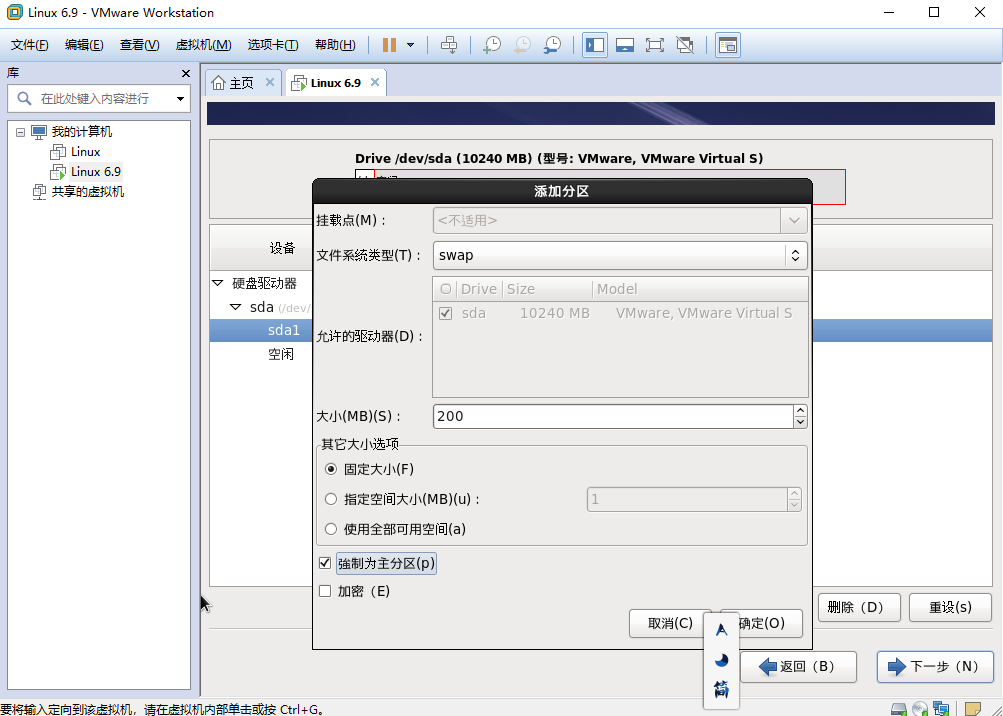

25.格式化驱动器并将修改写入磁盘


26.选择引导设备(默认并且选择下一步)
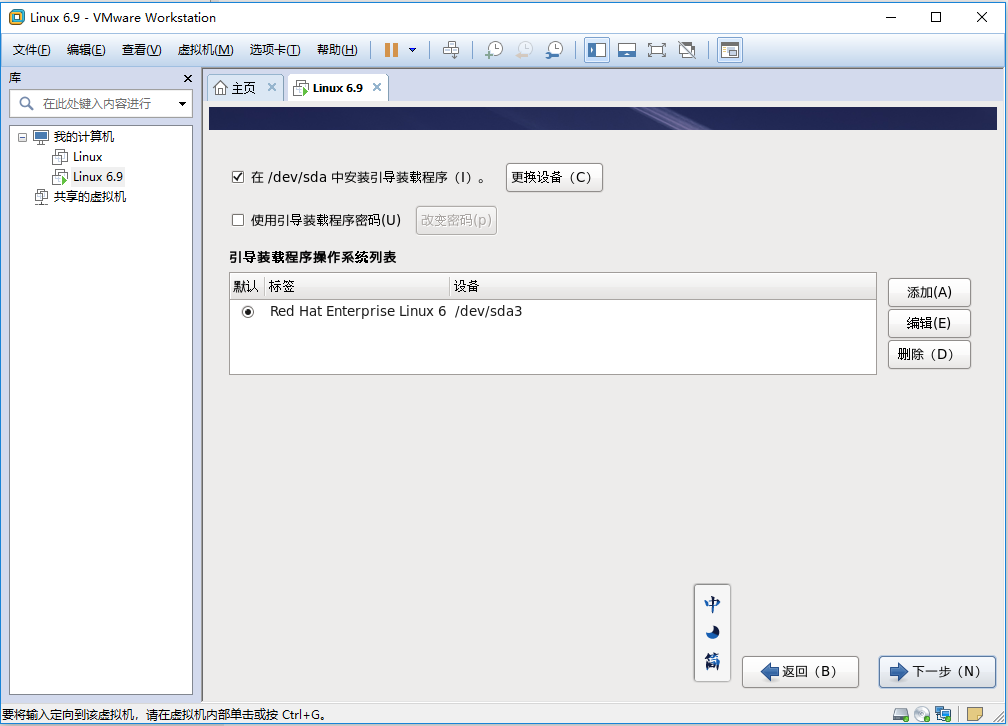
27.选择软件组(选择现在自定义软件布局方便自由定制)
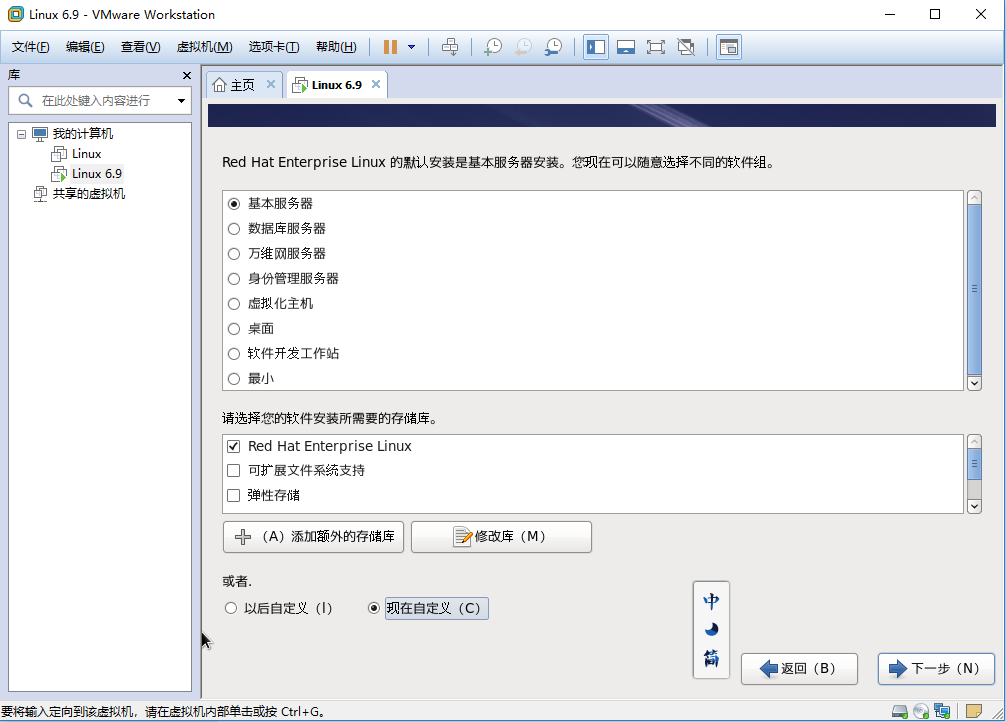
28.选择软件组
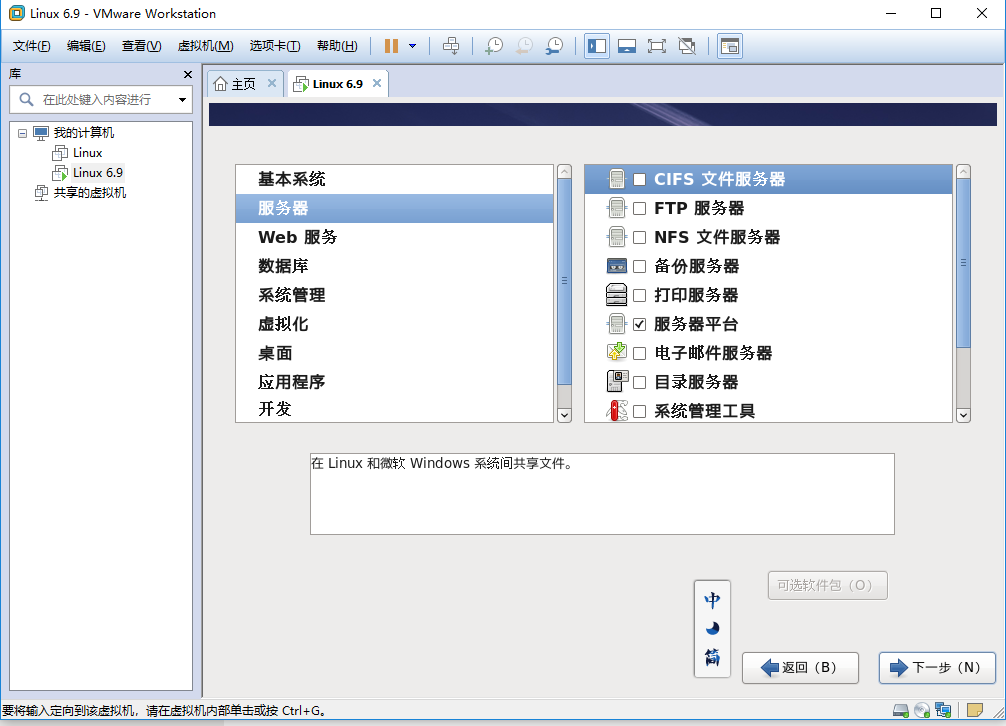
29.安装系统
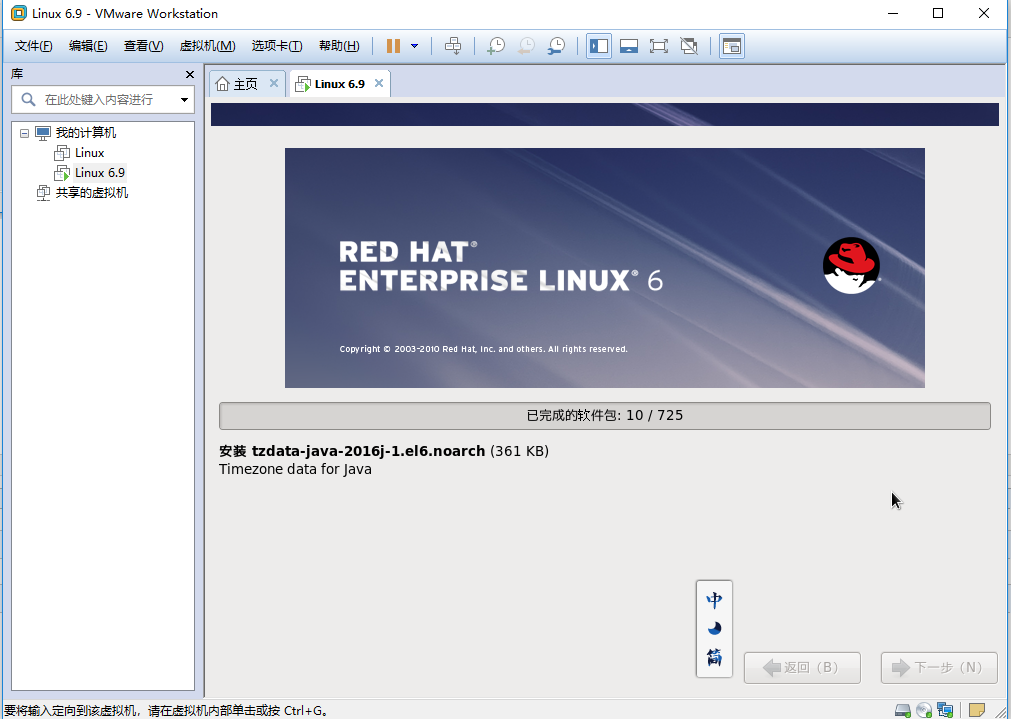
30.安装完成(点击重新重新引导即可)